De manieren om muziek van iPhones te verwijderen zijn hier!
"Hoe kan ik muziek van mijn iPhone verwijderen?" Mobiele apparaten zoals iPhones zijn inderdaad geweldige gadgets om te gebruiken, vooral bij het streamen van de nummers waar we van houden. Als u op reis bent of niet thuis bent, is het zo draagbaar en handig als u de nummers downloadt of opslaat op onze iPhones.
Als we echter zo verliefd zijn op goede nummers, zouden we er veel van op onze iPhones moeten opslaan. Zo verzamel je wat opslagruimte. Als je wat ruimte op je iPhone wilt vrijmaken of als je gewoon een paar goede oude nummers wilt verwijderen waar je niet langer naar wilt luisteren, dan is het identificeren van handleidingen over hoe je muziek van je iPhone kunt verwijderen een must.
Wanneer u de procedures uitvoert voor het verwijderen van muziek van uw iPhone, hoeft u zich nergens zorgen over te maken, ook al is dit de eerste keer dat u deze activiteit uitvoert. Elke procedure die we hier zullen benadrukken, is beslist eenvoudig en zelfs beginners zullen het niet moeilijk vinden om uit te voeren of te volbrengen. Als je nu enthousiast bent om deze processen te leren kennen, spring dan verder en begin met lezen wat het eerste deel van dit artikel bevat!
Artikel Inhoud Deel 1. Hoe u muziek van uw iPhone kunt verwijderen via het menu "Instellingen".Deel 2. Muziek van je iPhone verwijderen via de app "Muziek".Deel 3. Muziek van je iPhone verwijderen via de iTunes-app zelfDeel 4. Houd Apple Music-nummers toegankelijk nadat u ze van uw iPhone hebt verwijderdDeel 5. Overzicht
Deel 1. Hoe verwijder je muziek van je iPhone via het menu "Instellingen"?
De eenvoudigste en meest eenvoudige methode om muziek van je iPhone te verwijderen is via het menu "Instellingen". Via “Instellingen” heb je zelfs de mogelijkheid om de nummers één voor één te verwijderen of ze allemaal te verwijderen. Als u deze methode wilt proberen, zijn dit de stappen die u moet volgen.
Stap 1. Open uw iPhone en tik eenvoudigweg op het menu "Instellingen". Selecteer uit de aangeboden opties de optie "Algemeen".
Stap 2. Zoek naar het menu "iPhone-opslag" en klik erop. Scroll naar beneden totdat je het menu 'Muziek' ziet.
Stap 3. Je ziet nu de lijst met de nummers die je op je apparaat hebt staan. Druk op de optie "Bewerken" bovenaan uw scherm. Vóór elk nummer zal een “rood minteken” te zien zijn. Het verwijderen van een enkele track kan eenvoudig worden gedaan door op dit teken te tikken. Als alternatief, als je hebt besloten om alle nummers die je hebt te verwijderen, kun je eenvoudigweg op het bordje vóór het menu 'Alle nummers' bovenaan tikken. Bovendien hebt u ook de mogelijkheid om op de knop "App verwijderen" te klikken om alleen alle verzamelde gegevens en de app zelf te verwijderen.
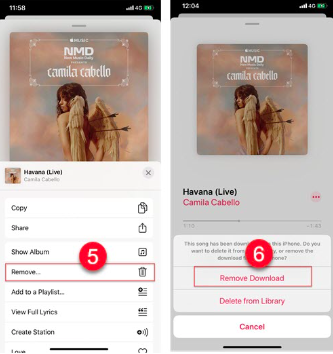
Zo eenvoudig is het om deze eerste methode uit te voeren om muziek van je iPhone te verwijderen. Laten we de andere opties bekijken die we hebben terwijl we naar de volgende secties van dit bericht gaan.
Deel 2. Hoe verwijder je muziek van je iPhone via de app "Muziek"?
Zoals eerder vermeld, willen we een heleboel manieren met u delen hoe u muziek van uw iPhone kunt verwijderen. Nadat we de discussie over de eerste manier hebben afgerond, gaan we nu over tot de presentatie van de tweede. Met behulp van de app “Muziek” zelf kun je nummers verwijderen op basis van genre of album. In feite hoeft u bij deze methode slechts twee eenvoudige stappen uit te voeren. Hier zijn die.
Stap 1. Open je iPhone en ga naar de app “Muziek”. meteen. Lanceer het. Zoek naar het specifieke nummer dat je van je apparaat wilt verwijderen en houd het gewoon ingedrukt.
Stap 2. Er worden opties weergegeven op het scherm van uw iPhone. Zorg ervoor dat u in de lijst de knop "Verwijderen" selecteert. Als u dit doet, wordt het gekozen nummer van uw iPhone verwijderd.
Het goede aan het uitvoeren van deze methode voor het verwijderen van muziek van je iPhone is dat zelfs nadat je het bovenstaande hebt gedaan, je nog steeds de verwijderde nummers in je iTunes-bibliotheek hebt staan. Deze manier is echter een beetje tijdrovend, omdat u de verwijdering alleen handmatig (of één voor één) kunt uitvoeren.
Deel 3. Hoe verwijder je muziek van je iPhone via de iTunes-app zelf?
Bij gebruik van het iTunes-app Als manier om muziek van uw iPhone te verwijderen, kunt u de nummers verwijderen op album, afspeellijst, genre of artiest. Eén voor één verwijderen is niet mogelijk. Als u deze procedure wilt proberen uit te voeren, bent u daar uiteraard vrij in. Het enige dat u hoeft te doen, is deze eenvoudige stappen te volgen en u zou klaar moeten zijn om te gaan.
Stap 1. U moet uw iPhone eerst via een USB-kabel op uw pc aansluiten. Nadat u zich ervan heeft verzekerd dat uw apparaat is herkend, moet u nu de iTunes-app starten. Uiteraard is het wel een must dat je de nieuwste versie van de app installeert. Als u de Apple Store of Apple-website bezoekt, kunt u zien of er een update klaar is om op uw iTunes-app te worden geïnstalleerd. Zorg er wel voor dat uw pc ook op een stabiel netwerk is aangesloten.
Stap 2. Zodra u op de hoofdpagina van iTunes bent, zoekt u naar het pictogram van uw apparaat. Ga daarna gewoon naar het tabblad 'Muziek'.
Stap 3. Er staan selectievakjes naast elk nummer dat u in uw bibliotheek heeft. Kies eenvoudigweg de nummers en albums die u wilt verwijderen. Druk daarna op de knop "Toepassen".
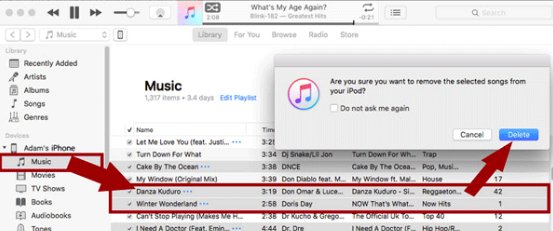
Zo eenvoudig als het bovenstaande volgen, kunt u de geselecteerde nummers van uw iPhone verwijderen met behulp van de iTunes-app. Afgezien van de drie methoden om muziek van je iPhone te verwijderen die in de vorige drie delen van dit artikel zijn gedeeld, kunnen er nog andere bekende manieren zijn om nummers van je iPhone te verwijderen. Als u echter iemand bent die ze niet volledig wil verwijderen (met name uw Apple Music-favorieten) maar ze wilt opslaan op andere apparaten die u bezit, dan moet u weten dat er een gemakkelijke manier is om dat te doen. Terwijl u naar het volgende deel gaat, wordt u blootgesteld aan deze informatie. Als u hier meer over wilt weten, hoeft u alleen maar verder te lezen!
Deel 4. Houd Apple Music-nummers toegankelijk nadat u ze van uw iPhone hebt verwijderd
Het is zeker nuttig om de verschillende methoden te leren voor het verwijderen van muziek van je iPhone, die in de vorige secties van dit artikel zijn uitgelegd. Maar als je je favoriete nummers, met name Apple Music-nummers, nog steeds overal wilt kunnen afspelen, dan moet je de informatie die in dit gedeelte wordt benadrukt goed leren!
Hoewel Apple Music-nummers zijn gecodeerd met DRM-beveiliging, moet u zich ervan bewust zijn dat er vertrouwde softwaretoepassingen zijn zoals de TunesFun Apple Music Converter waarmee u die bescherming gemakkelijk kunt verwijderen! Behalve dat het deze grote kracht heeft, is het een app die zelfs ondersteunt de conversie van nummers naar formaten zoals MP3, FLAC, AAC, WAV, AC3 en M4A. De conversiesnelheid van de app is eigenlijk 16x vergeleken met andere tools. Inderdaad een geweldige app die de efficiëntie bevordert! Door deze tool te gebruiken, kun je er zeker van zijn dat de originele kwaliteit van de nummers behouden blijft, samen met de metadata-details die ze hebben. Als het gaat om het installeren van de app, hoeft u zich ook geen zorgen te maken, aangezien deze door zowel Windows als Mac OS wordt ondersteund.
Wat zelfs verrassend is aan het gebruik van de TunesFun Apple Music Converter is dat het ook kan werken als audioboekconverter. Dus als je toevallig ook een audioboekfanaat bent en je wilt dat je favorieten worden getransformeerd, dan zal het gebruik van deze app werken! Als je wilt proberen hoe goed de TunesFun Apple Music Converter is, je hoeft alleen maar even te kijken hoe het converteren en downloaden via deze app werkt. Je hoeft maar drie stappen uit te voeren en dit zijn die.
Stap 1. Installeer en open het TunesFun Apple Music Converter op uw computer. Op de hoofdpagina kunt u een voorbeeld bekijken en kiezen welk Apple Music-nummer u wilt converteren of verwerken. Houd er rekening mee dat het selecteren van meerdere tracks prima is, omdat batchconversie mogelijk is.

Stap 2. Kies een uitvoerformaat dat u wilt gebruiken en wijzig eenvoudig de andere uitvoerparameterinstellingen als u dat wilt. Het instellen van de locatie van de uitvoermap is ook belangrijk, dus vergeet dit niet te doen.

Stap 3. Druk op de knop "Converteren" zodra u helemaal goed bent met de installatie. Op deze manier worden de geselecteerde nummers getransformeerd. Bovendien zal ook de verwijdering van de DRM-beveiliging van de nummers plaatsvinden.

Binnen een paar minuten beschikt u over de geconverteerde en 'vrij van bescherming'-tracks die u nu kunt opslaan op elk apparaat dat u heeft (zelfs op externe schijven of online opslagplatforms).
Deel 5. Overzicht
Gelukkig zijn er verschillende manieren om muziek van je iPhone te verwijderen. Je hebt de mogelijkheid om dit te doen via het menu “Instellingen” van je iPhone, met behulp van de app “Muziek” of met behulp van de app “iTunes”. Maar als u zoekt naar de beste manier om de nummers te verwijderen maar toch toegankelijk te houden wanneer u maar wilt teruggaan en ernaar luisteren, kunt u de nummers downloaden via de TunesFun Apple Music Converter is wat je moet doen!
laat een reactie achter